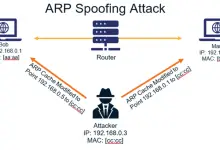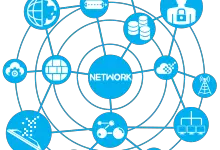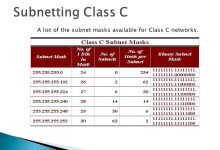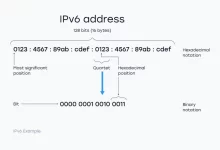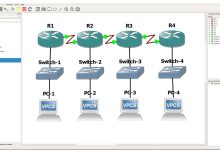ملخص شرح دوال الوقت والتاريخ في الإكسيل Excel
يتناول هذا المقال شرحًا موسعًا لدوال الوقت والتاريخ في برنامج مايكروسوفت إكسيل Excel، حيث يعتبر التعامل مع البيانات الزمنية أمرًا حيويًا في الأعمال اليومية وتحليل البيانات. تمكننا هذه الدوال من إدارة البيانات الزمنية بمرونة وفعالية، وتشمل دوال حساب الفرق بين التواريخ، واستخراج مكونات التاريخ أو الوقت، وضبط الصيغ الحسابية المعقدة، وغيرها من الميزات المفيدة.
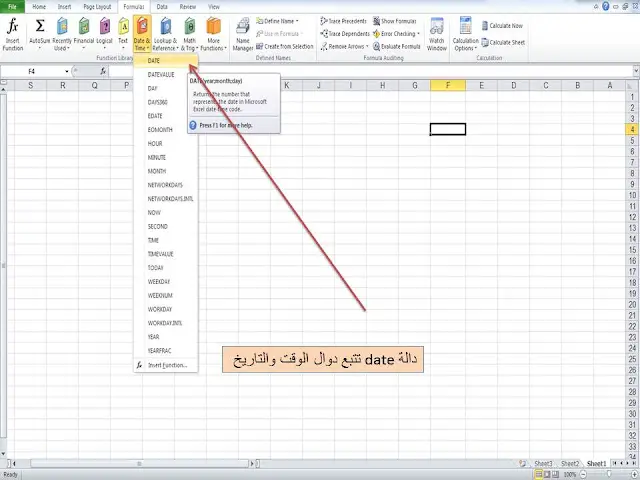
المقدمة إلى دوال الوقت والتاريخ
يحتوي إكسيل على مجموعة شاملة من الدوال التي تتيح للمستخدمين تحليل البيانات المرتبطة بالوقت والتاريخ، مما يسهل إعداد تقارير دورية وتحديد تواريخ محددة ومقارنة البيانات الزمنية. يعد التعرف على هذه الدوال أساسيًا لتحسين إنتاجية العمل وضمان دقة البيانات.
دوال التاريخ الأساسية
دالة TODAY()
تقوم هذه الدالة بإرجاع تاريخ اليوم الحالي. لا تتطلب أي مدخلات، ويتم تحديث قيمتها تلقائيًا كلما تم فتح ملف الإكسيل.
الاستخدام:
النتيجة:
تعطي التاريخ الحالي.
دالة NOW()
تستخدم لإرجاع التاريخ والوقت الحاليين في نفس الوقت، وهي تشبه دالة TODAY()، لكنها تضيف الوقت بجانب التاريخ.
الاستخدام:
النتيجة:
تعطي التاريخ والوقت الحاليين.
دالة DATE(year, month, day)
تتيح هذه الدالة إنشاء تاريخ معين باستخدام مدخلات السنة والشهر واليوم.
الاستخدام:
النتيجة:
تعطي تاريخًا محددًا، في هذا المثال هو 31 ديسمبر 2023.
دالة YEAR()
تقوم باستخراج السنة من أي تاريخ.
الاستخدام:
حيث تحتوي الخلية A1 على تاريخ.
دالة MONTH()
تستخرج الشهر من تاريخ معين.
الاستخدام:
دالة DAY()
تستخدم لاستخراج اليوم من تاريخ معين.
الاستخدام:
دوال الوقت الأساسية
دالة TIME(hour, minute, second)
تُستخدم لإنشاء قيمة زمنية معينة باستخدام المدخلات الخاصة بالساعات والدقائق والثواني.
الاستخدام:
النتيجة:
تعطي الساعة 2:30 مساءً.
دالة HOUR()
تستخدم لاستخراج الساعات من وقت معين.
الاستخدام:
دالة MINUTE()
تستخدم لاستخراج الدقائق من وقت معين.
الاستخدام:
دالة SECOND()
تقوم باستخراج الثواني من وقت معين.
الاستخدام:
دوال حساب الفرق بين التواريخ
دالة DATEDIF(start_date, end_date, unit)
تستخدم لحساب الفرق بين تاريخين وفقًا لوحدة معينة، مثل “يوم” أو “شهر” أو “سنة”.
الاستخدام:
حيث تقوم بإرجاع عدد الأيام بين التاريخين في الخلايا A1 وB1.
- الوحدات المدعومة:
- “Y” لحساب عدد السنوات.
- “M” لحساب عدد الأشهر.
- “D” لحساب عدد الأيام.
دالة NETWORKDAYS(start_date, end_date)
تقوم بحساب عدد أيام العمل (أي تستثني عطلات نهاية الأسبوع) بين تاريخين محددين.
الاستخدام:
دالة WORKDAY(start_date, days)
تُستخدم لإضافة عدد معين من أيام العمل إلى تاريخ معين، مما يسهل تحديد موعد انتهاء المشروع أو استحقاق المهام.
الاستخدام:
تضيف 10 أيام عمل إلى التاريخ الموجود في A1.
دوال إضافية للوقت والتاريخ
دالة EOMONTH(start_date, months)
تُستخدم للحصول على آخر يوم في شهر معين، مما يساعد في حساب تواريخ انتهاء الشهر.
الاستخدام:
تعطي آخر يوم في الشهر الذي يحتويه التاريخ في A1.
دالة WEEKDAY(date, [return_type])
تستخدم لإيجاد يوم الأسبوع لتاريخ معين، ويمكن تخصيص نوع القيمة المعادة بين 1 إلى 7.
الاستخدام:
دالة ISOWEEKNUM(date)
تُعيد رقم الأسبوع وفقًا لمعايير ISO، حيث يبدأ الأسبوع من يوم الاثنين.
الاستخدام:
أمثلة عملية متقدمة على دوال الوقت والتاريخ
استخدام الدوال في حساب الفترات الزمنية
لتحديد عدد أيام العمل بين تاريخين، يمكن استخدام دالة NETWORKDAYS جنبًا إلى جنب مع DATEDIF لحساب الفرق بالضبط.
جداول لإدارة البيانات الزمنية المتقدمة
| التاريخ | النتيجة باستخدام YEAR |
النتيجة باستخدام MONTH |
النتيجة باستخدام DAY |
|---|---|---|---|
| 2024-10-10 | 2024 | 10 | 10 |
التوافق مع التوقيت الدولي والمنطقة الزمنية
بالرغم من عدم احتواء Excel على دوال مدمجة للتعامل مع المناطق الزمنية المختلفة بشكل مباشر، فإنه يمكن استخدام الدوال الزمنية مع تكاملات إضافية، مثل Power Query، لضبط البيانات الزمنية حسب المنطقة الزمنية.
نصائح وتحسينات لأداء أفضل مع دوال الوقت والتاريخ
- تحديث تلقائي: احرص على تحديث بيانات الوقت والتاريخ في الجداول باستخدام دوال مثل
TODAYوNOWللحصول على بيانات ديناميكية. - التنسيق: استخدم التنسيق الزمني المناسب لتواريخ ووقت الإخراج لتسهيل قراءة البيانات.
الخلاصة
تساعد دوال الوقت والتاريخ في Excel على تحسين إدارة البيانات الزمنية بشكل متكامل وفعال، مما يتيح للمستخدمين إجراء تحليلات دقيقة وتحقيق نتائج مثمرة.
المزيد من المعلومات

الخلاصة

مصادر ومراجع